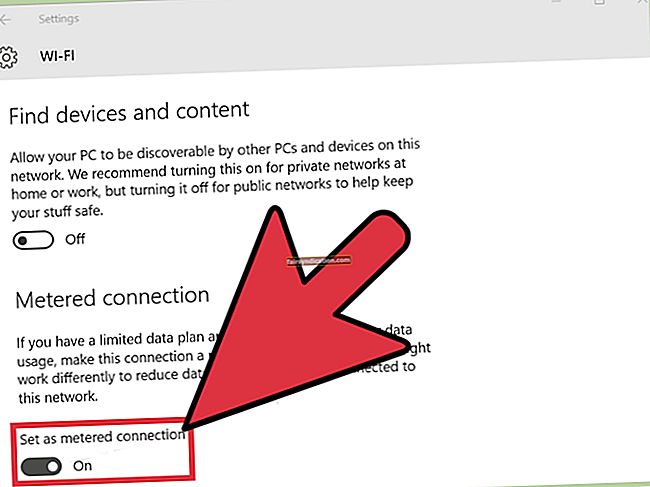சில நேரங்களில் உங்கள் விண்டோஸ் 10 கணினியில் பணிபுரியும் போது, தெரியாத சாதன பிழை செய்தியை நீங்கள் சந்திக்க நேரிடும். இது பொதுவாக விண்டோஸ் மேம்படுத்தலுக்குப் பிறகு நிகழ்கிறது - குறிப்பாக உங்கள் கணினியை விண்டோஸ் 10 க்கு மேம்படுத்தும்போது.
உங்கள் கணினியில் தெரியாத சாதன பிழை செய்தியை நீங்கள் சந்தித்திருந்தால், கவலைப்பட வேண்டாம் - நீங்கள் மட்டும் அல்ல. பெரும்பாலான சந்தர்ப்பங்களில், இது எளிதில் சரிசெய்யக்கூடிய பிரச்சினை மற்றும் எந்த நேரத்திலும் உங்கள் பிசி இயல்பு நிலைக்கு வர வேண்டும். நீங்கள் செய்ய வேண்டியது சிக்கலை ஏற்படுத்தும் சாதனத்திற்கான இயக்கியைப் புதுப்பிப்பது மட்டுமே. இருப்பினும், உங்கள் இயக்கிகளைப் புதுப்பிப்பது குறித்து பல வழிகள் உள்ளன.
காலாவதியான இயக்கிகள் உங்கள் கணினியில் பல சிக்கல்களுக்கு காரணமாக இருக்கலாம் - தெரியாத சாதன பிழைக்கு கூடுதலாக. உங்கள் கணினியில் உள்ள குறைபாடுகள் மற்றும் பிழைகளைத் தவிர்க்க விரும்பினால், இயக்கிகளைப் புதுப்பித்த நிலையில் வைத்திருக்க பரிந்துரைக்கப்படுகிறது.
இந்த கட்டுரையில், உங்கள் இயக்கிகளைப் புதுப்பிப்பதற்கான படிகளை நாங்கள் உங்களுக்கு வழங்குவோம், மேலும் அறியப்படாத சாதனத்திற்கு இயக்கி எவ்வாறு பெறுவது என்பதை விளக்குவோம். முன்னர் குறிப்பிட்டபடி, உங்கள் சாதன இயக்கிகளைப் புதுப்பிப்பது குறித்து நீங்கள் பல வழிகள் செல்லலாம் மற்றும் சிக்கலைத் தீர்க்க உங்களுக்கு பல விருப்பங்கள் இருக்கும்.
இவை பின்வருமாறு:
- சாதன நிர்வாகி வழியாக உங்கள் இயக்கிகளைப் புதுப்பித்தல்
- இயக்கிகளை கைமுறையாக பதிவிறக்கி நிறுவுதல்
- மற்றும் ஆஸ்லோகிக்ஸ் டிரைவர் அப்டேட்டரைப் பயன்படுத்தி இயக்கிகளைப் புதுப்பித்தல்.
விண்டோஸ் 10 இல் அறியப்படாத சாதனத்திற்கான இயக்கிகளை எவ்வாறு பதிவிறக்குவது?
ஆரம்பத்திலிருந்தே ஆரம்பிக்கலாம்.
விருப்பம் ஒன்று: சாதன நிர்வாகி வழியாக உங்கள் இயக்கிகளை புதுப்பித்தல்
எந்த குறிப்பிட்ட சாதனத்திற்கு இயக்கி புதுப்பிப்பு தேவை என்று உங்களுக்குத் தெரியாவிட்டால், சாதன நிர்வாகி வழியாக இயக்கியைப் புதுப்பிக்க முயற்சி செய்யலாம். சாதன நிர்வாகி வழியாக உங்கள் இயக்கிகளைப் புதுப்பித்தால், விண்டோஸ் தானாகவே தேவையான இயக்கிகளைக் கண்டறிந்து நிறுவும்.
சாதன நிர்வாகி வழியாக இயக்கியை எவ்வாறு புதுப்பிப்பது என்பது இங்கே:
- சாதன நிர்வாகியைத் திறக்கவும்.
- தெரியாத சாதனத்தை வலது கிளிக் செய்து, இயக்கி மென்பொருளைப் புதுப்பிக்கவும் என்பதைக் கிளிக் செய்க.
- ‘புதுப்பிக்கப்பட்ட இயக்கி மென்பொருளுக்காக தானாகத் தேடு’ விருப்பத்தைத் தேர்ந்தெடுக்கவும், பின்னர் விண்டோஸ் புதிய இயக்கியை தானாக நிறுவும்.
உங்களிடம் இது உள்ளது - உங்கள் கணினியில் உள்ள அனைத்தும் ஒழுங்காக இருந்தால், தேவையான இயக்கி புதுப்பிக்கப்பட வேண்டும், மேலும் நீங்கள் அறியப்படாத சாதன பிழை செய்தியைப் பெறக்கூடாது.
விருப்பம் இரண்டு: டிரைவர்களை கைமுறையாக பதிவிறக்குதல் மற்றும் நிறுவுதல்
இந்த விருப்பம் பொதுவாக அதிக அனுபவமுள்ள பயனர்களுக்கு பரிந்துரைக்கப்படுகிறது. உங்கள் இயக்கிகளை கைமுறையாக புதுப்பிக்க, காலாவதியான டிரைவர்களை நீங்களே கண்டுபிடித்து, உற்பத்தியாளரின் வலைத்தளத்திலிருந்து கிடைக்கக்கூடிய சமீபத்திய பதிப்புகளைப் பதிவிறக்கி, அவற்றை உங்கள் கணினியில் நிறுவ வேண்டும். இது மிகவும் நேரத்தை எடுத்துக்கொள்ளும் செயல்முறையாக இருக்கலாம். மேலும், உங்கள் இயக்கிகளைப் புதுப்பிக்கும்போது நீங்கள் தவறு செய்தால், இது உங்கள் கணினிக்கு மேலும் மேலும் பெரிய சிக்கல்களை ஏற்படுத்தும்.
பணியை நீங்கள் உணர்ந்தால், உங்கள் கணினி இயக்கிகளை கைமுறையாக புதுப்பிப்பது எப்படி என்பது இங்கே:
- சாதன நிர்வாகிக்குச் செல்லவும்.
- தெரியாத சாதனத்தில் வலது கிளிக் செய்து பண்புகள் என்பதைக் கிளிக் செய்க.
- விவரங்கள் தாவலைக் கிளிக் செய்து, சொத்திலிருந்து கீழ்தோன்றும் மெனுவைத் தேர்ந்தெடுக்கவும்.
- கீழ்தோன்றும் மெனுவில், வன்பொருள் ஐடிகளுக்குச் செல்லவும்.
- மதிப்புகளின் பட்டியல் ஒரு மதிப்பு புலம் பாப் அப் செய்யும்.
- மிக உயர்ந்த மதிப்பில் வலது கிளிக் செய்து மெனுவிலிருந்து நகலெடு என்பதைத் தேர்ந்தெடுக்கவும்.
- அதன் பிறகு, நகலெடுக்கப்பட்ட மதிப்பை உங்களுக்கு விருப்பமான தேடுபொறியில் ஒட்டவும் - இது அறியப்படாத சாதனத்தை அடையாளம் காண உதவும்.
- அடுத்து, பிசி உற்பத்தியாளரின் வலைத்தளம் அல்லது குறிப்பிட்ட சாதனத்தின் உற்பத்தியாளரின் வலைத்தளத்திற்குச் செல்லுங்கள். சரியான இயக்கியைப் பதிவிறக்குவதற்கு, நீங்கள் பயன்படுத்தும் விண்டோஸின் எந்த பதிப்பை நீங்கள் அறிந்து கொள்ள வேண்டும் என்பதை நினைவில் கொள்ளுங்கள்.
- வலைத்தளத்திலிருந்து தேவையான இயக்கியைப் பதிவிறக்கி உங்கள் கணினியில் நிறுவ தொடரவும்.
மேலே குறிப்பிட்டுள்ளபடி, இது மிகவும் சிக்கலான செயல்முறையாக இருக்கலாம். மேலும், எந்த நேரத்திலும் அது அதிகமாகி வருவதாக நீங்கள் உணர்ந்தால், சிறப்பு மென்பொருளின் உதவியுடன் உங்கள் இயக்கிகளை தானாகவே புதுப்பிப்பதைக் கருத்தில் கொள்ளுங்கள் - கீழே உள்ள விருப்ப எண் மூன்று இல் விவரிக்கப்பட்டுள்ளபடி.
விருப்பம் மூன்று: ஆஸ்லோகிக்ஸ் டிரைவர் புதுப்பிப்பைப் பயன்படுத்தி டிரைவர்களைப் புதுப்பித்தல்
<நீங்கள் சிறிது நேரம் சேமிக்க விரும்பினால், உங்கள் இயக்கிகளை கைமுறையாக புதுப்பிக்க விரும்பவில்லை என்றால், நீங்கள் அதை தானாகவே ஆஸ்லோகிக்ஸ் டிரைவர் அப்டேட்டரைப் பயன்படுத்தி செய்யலாம். மென்பொருள் ஏற்கனவே உள்ள மற்றும் சாத்தியமான சிக்கல்களுக்கு உங்கள் கணினி இயக்கிகளின் விரிவான ஸ்கேன் இயக்கும், அது கண்டறிந்த காலாவதியான அல்லது காணாமல் போன இயக்கிகள் குறித்த அறிக்கையைத் தயாரித்து, அவற்றை ஒரே கிளிக்கில் தானாகவே சமீபத்திய உற்பத்தியாளர் பரிந்துரைத்த பதிப்புகளுக்கு புதுப்பிக்கும்.
உங்கள் இயக்கிகளைப் புதுப்பிப்பதற்கான இந்த வழி பல நன்மைகளுடன் வருகிறது. முதலில், நீங்கள் நிறைய நேரத்தை மிச்சப்படுத்திக் கொள்ளுங்கள், செயல்முறை தானாகவே முடிவடையும். இரண்டாவதாக, சாதனத்தின் வகை மற்றும் மாதிரிக்காக குறிப்பாக உருவாக்கப்பட்ட அதிகாரப்பூர்வ இயக்கி பதிப்புகளை மட்டுமே நிரல் நிறுவும். மூன்றாவதாக, இயக்ககத்தைப் புதுப்பிப்பதற்கு முன் நிரல் காப்புப்பிரதிகளை உருவாக்கும் - இதனால், நீங்கள் எப்போதாவது விரும்பினால் இயக்கியின் முந்தைய பதிப்பிற்கு எப்போதும் செல்ல முடியும்.
உங்களிடம் இது உள்ளது: நாங்கள் உங்களுக்கு மூன்று முறைகளை வழங்கியுள்ளோம், அவை உங்கள் இயக்கிகளைப் புதுப்பிக்கப் பயன்படுத்தலாம். மேலே வழங்கப்பட்ட விருப்பங்களில் எது மிகவும் வெற்றிகரமாக உள்ளது? கீழே உள்ள கருத்துகளில் பகிரவும்.